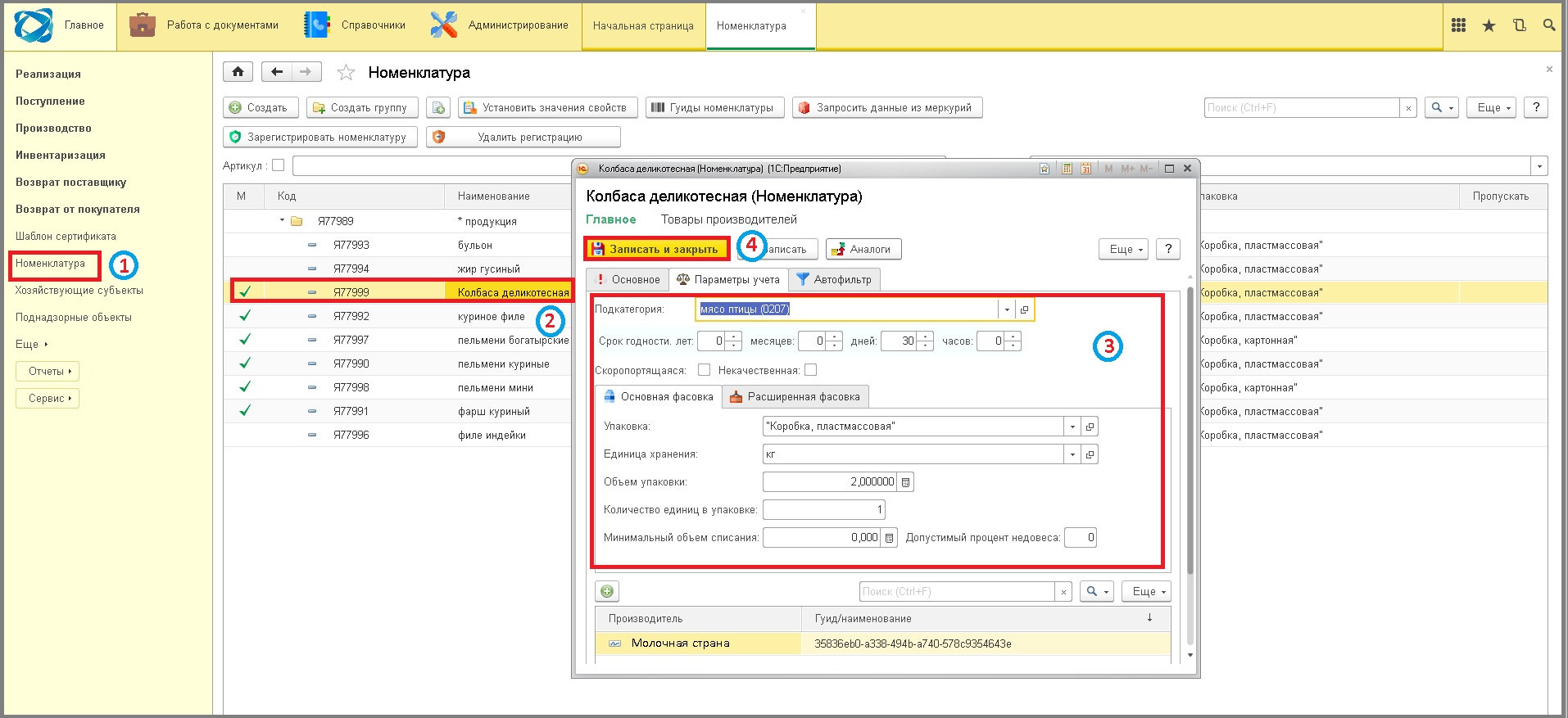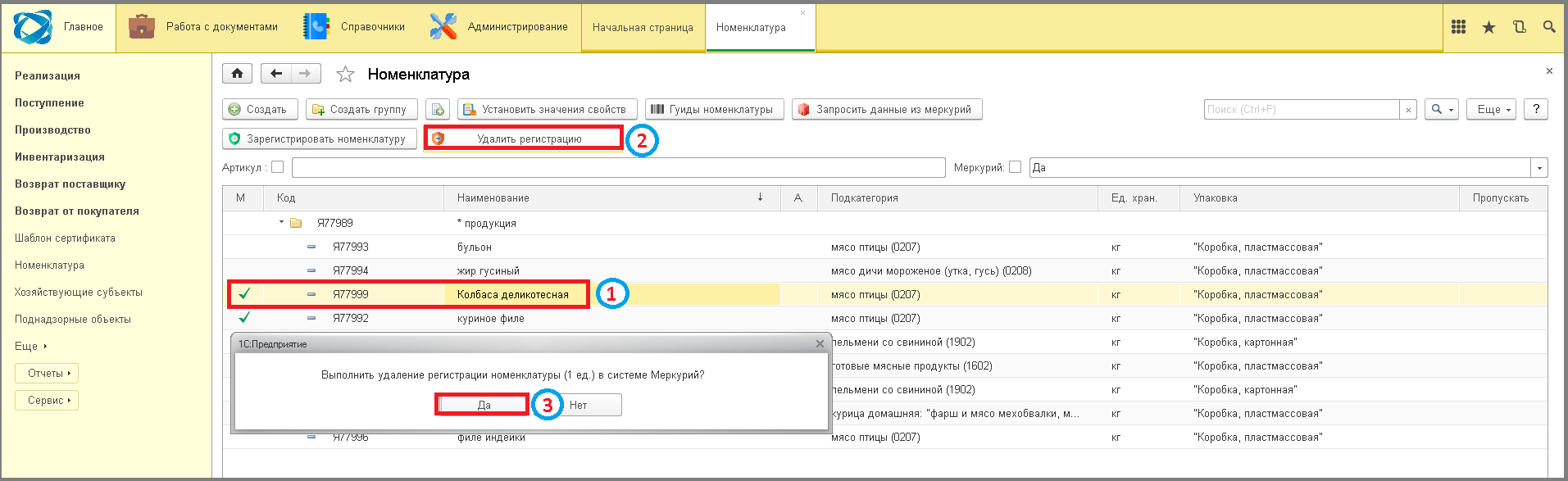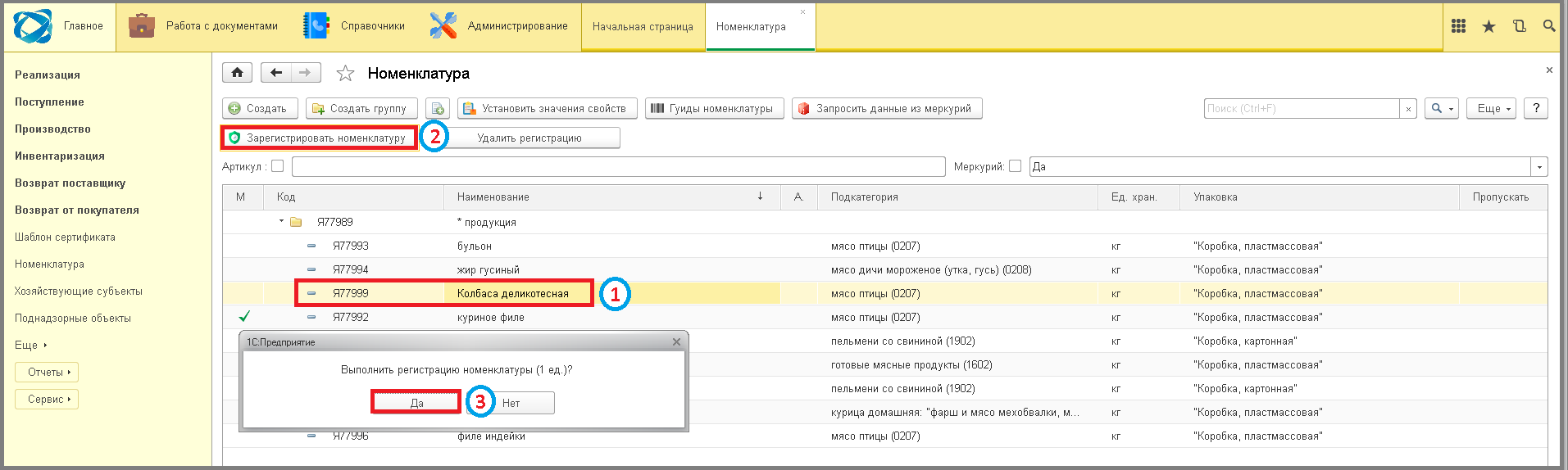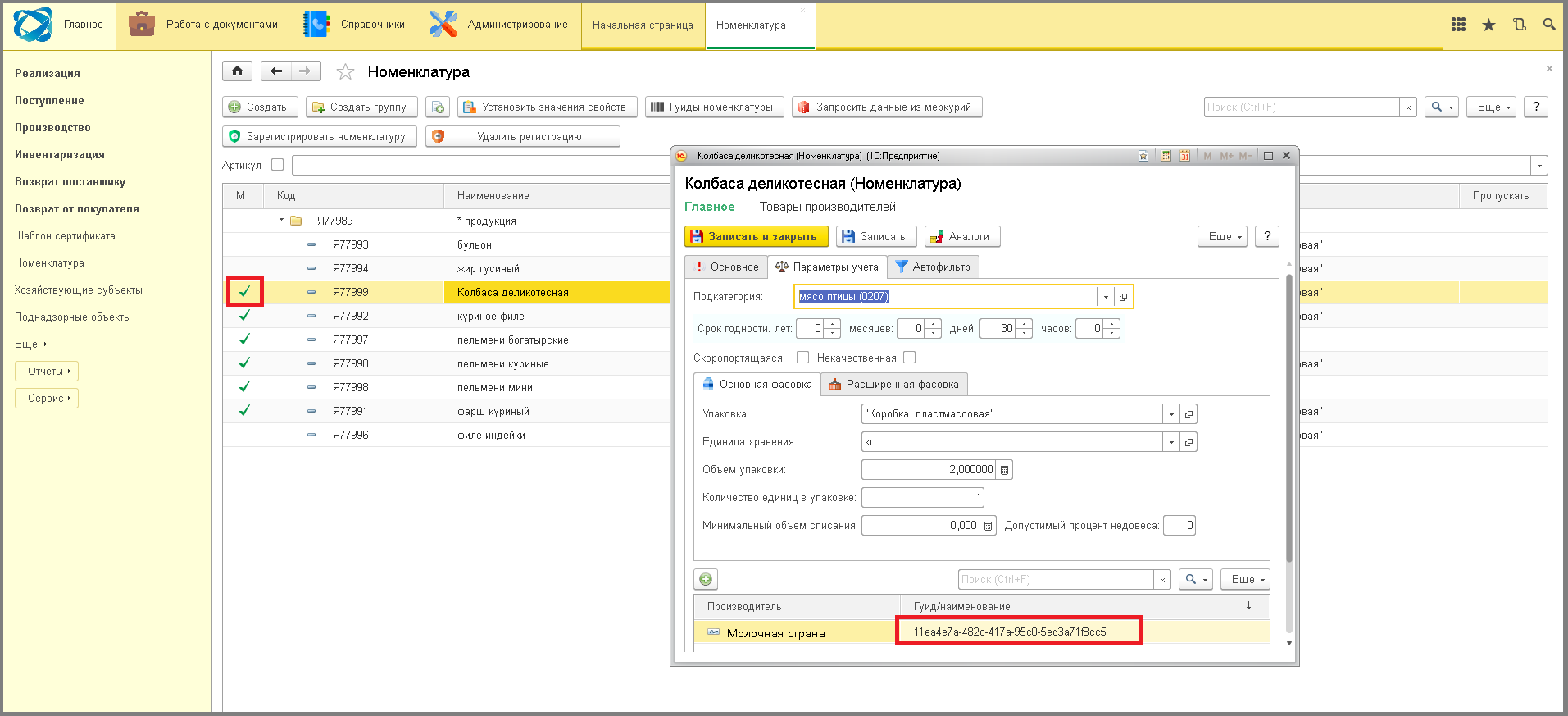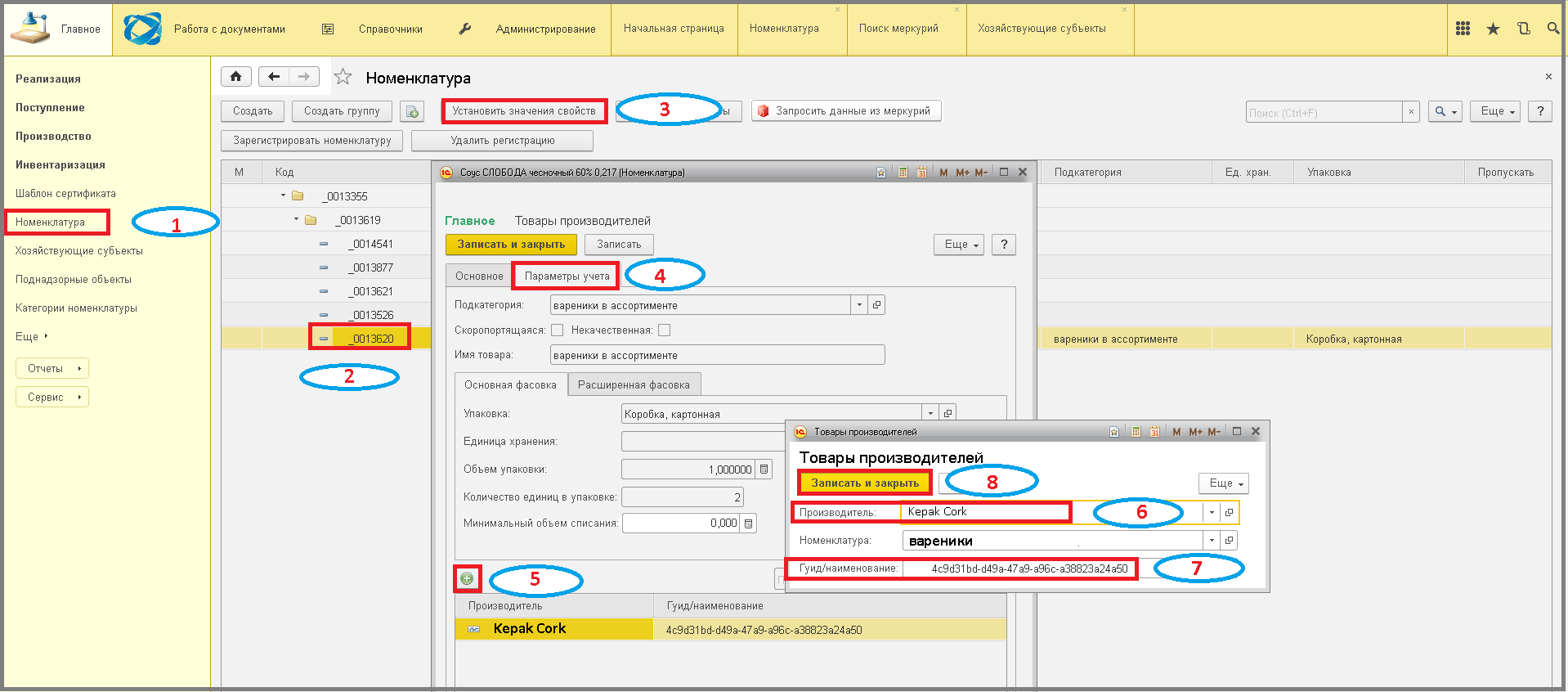4 перерегистрация номенклатуры в шлюзе: различия между версиями
Перейти к навигации
Перейти к поиску
Shihov (обсуждение | вклад) Нет описания правки |
Shihov (обсуждение | вклад) м Shihov переименовал страницу 5 асп.шлюз:3 функционал интеграции:3 работа с товарами номенклатурой:4 перерегистрация номенклатуры в 4 перерегистрация номенклатуры в шлюзе |
||
| (не показаны 3 промежуточные версии этого же участника) | |||
| Строка 1: | Строка 1: | ||
====== Перерегистрация номенклатуры ====== | ====== Перерегистрация номенклатуры ====== | ||
'''Перерегистрация номенклатуры''' - это отмена регистрации товара и повторная регистрация, с целью фиксации изменений данных о данной продукции в Меркурий. | |||
# В меню нажать '''"Номенклатура"'''. | |||
'"Номенклатура" | # Откройте карточку номенклатуры, дважды кликнув на строке. | ||
# Внести необходимые изменения и нажать кнопку '''"Записать и закрыть"'''. | |||
'"Записать и закрыть" | |||
[[File:1_ш_перерегистрация_номенклатуры.png]] | [[File:1_ш_перерегистрация_номенклатуры.png]] | ||
# Выделить номенклатуру, кликнув на нее. | |||
# Нажать на кнопку '''"Удалить регистрацию"''' => Появится сообщение: "Выполнить удаление регистрации номенклатуры в системе Меркурий?". | |||
'"Удалить регистрацию" | # Нажать кнопку '''"ДА"''' => В карточке номенклатуры в параметрах учета ГУИД удалится и в поле "М" исчезнет галочка. | ||
'"ДА" | |||
[[File:2_ш_перерегистрация_номенклатуры.png]] | [[File:2_ш_перерегистрация_номенклатуры.png]] | ||
# Выделить номенклатуру, кликнув на нее. | |||
# Нажать кнопку '''"Зарегистрировать номенклатуру"''' => Появится сообщение: "Выполнить регистрацию номенклатуры?". | |||
'"Зарегистрировать номенклатуру" | # Нажать кнопку '''"ДА"'''. | ||
'"ДА" | |||
[[File:3_ш_перерегистрация_номенклатуры.png]] | [[File:3_ш_перерегистрация_номенклатуры.png]] | ||
| Строка 39: | Строка 27: | ||
====== Перенос ГУИД номенклатуры иностранного производителя из Меркурий в шлюз ====== | ====== Перенос ГУИД номенклатуры иностранного производителя из Меркурий в шлюз ====== | ||
# Нажать на пункт меню '''"Номенклатура"'''. | |||
'"Номенклатура" | # Выбрать номенклатуру, кликнув на нее. | ||
# Нажать кнопку '''"Установить значения свойств"'''. | |||
# Перейти на вкладку '''"Параметры учета"'''. | |||
# Нажать кнопку '''"Добавить"'''. | |||
'"Установить значения свойств" | # Вставить в поле '''"Производитель"''' иностранного производителя. | ||
# В поле '''"Гуид/наименование"''' копируем гуид, который получили в меркурий. | |||
# Нажать кнопку '''"Записать и закрыть"'''. | |||
'"Параметры учета" | |||
'"Добавить" | |||
'"Производитель" | |||
'"Гуид/наименование" | |||
'"Записать и закрыть" | |||
[[File:7_ш_регистр_ном_иностр_произв.png]] | [[File:7_ш_регистр_ном_иностр_произв.png]] | ||
[[Category:3 работа с товарами номенклатурой]] | [[Category:3 работа с товарами и номенклатурой]] | ||
<vote type=1 /> | <vote type=1 /> | ||
Текущая версия от 13:42, 16 апреля 2025
Перерегистрация номенклатуры
Перерегистрация номенклатуры - это отмена регистрации товара и повторная регистрация, с целью фиксации изменений данных о данной продукции в Меркурий.
- В меню нажать "Номенклатура".
- Откройте карточку номенклатуры, дважды кликнув на строке.
- Внести необходимые изменения и нажать кнопку "Записать и закрыть".
- Выделить номенклатуру, кликнув на нее.
- Нажать на кнопку "Удалить регистрацию" => Появится сообщение: "Выполнить удаление регистрации номенклатуры в системе Меркурий?".
- Нажать кнопку "ДА" => В карточке номенклатуры в параметрах учета ГУИД удалится и в поле "М" исчезнет галочка.
- Выделить номенклатуру, кликнув на нее.
- Нажать кнопку "Зарегистрировать номенклатуру" => Появится сообщение: "Выполнить регистрацию номенклатуры?".
- Нажать кнопку "ДА".
Номенклатура перерегистрируется: в поле "М" появится галочка и в карточке номенклатуры в параметрах учета отобразится другой ГУИД.
Перенос ГУИД номенклатуры иностранного производителя из Меркурий в шлюз
- Нажать на пункт меню "Номенклатура".
- Выбрать номенклатуру, кликнув на нее.
- Нажать кнопку "Установить значения свойств".
- Перейти на вкладку "Параметры учета".
- Нажать кнопку "Добавить".
- Вставить в поле "Производитель" иностранного производителя.
- В поле "Гуид/наименование" копируем гуид, который получили в меркурий.
- Нажать кнопку "Записать и закрыть".